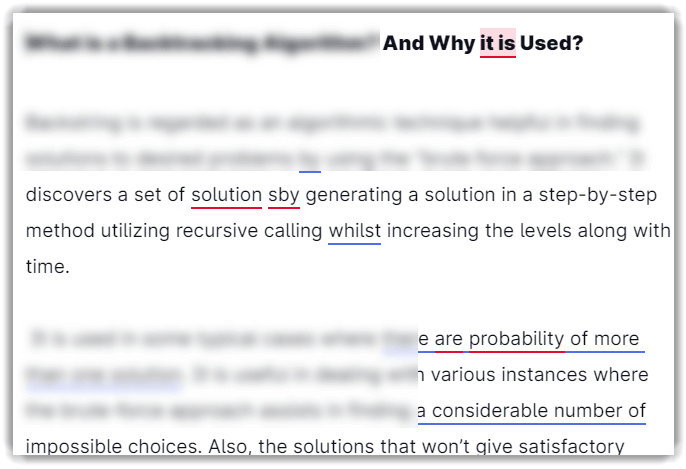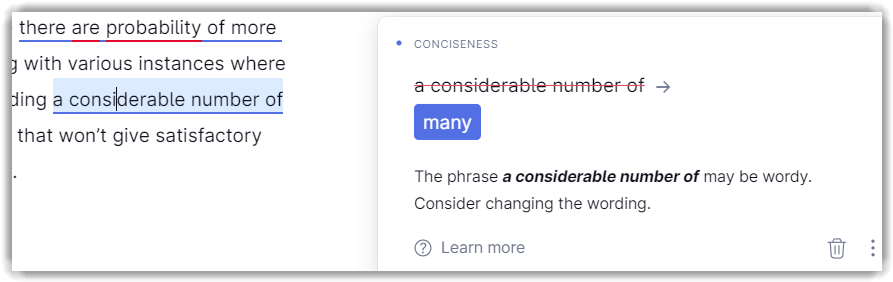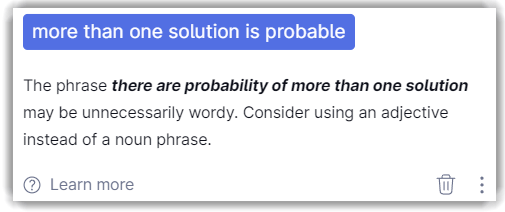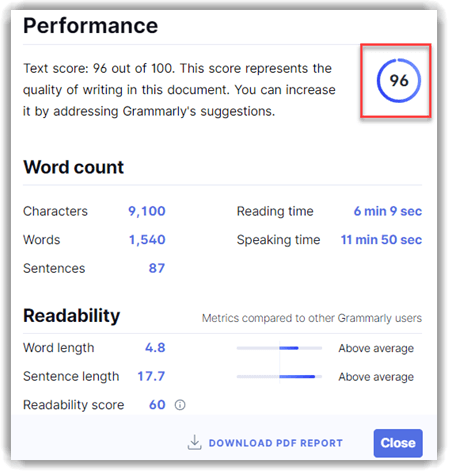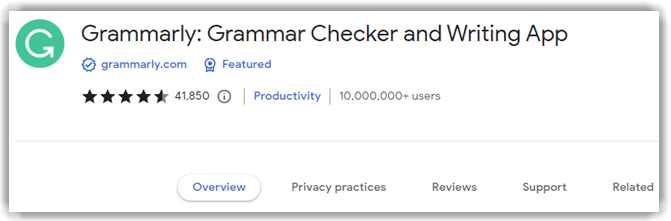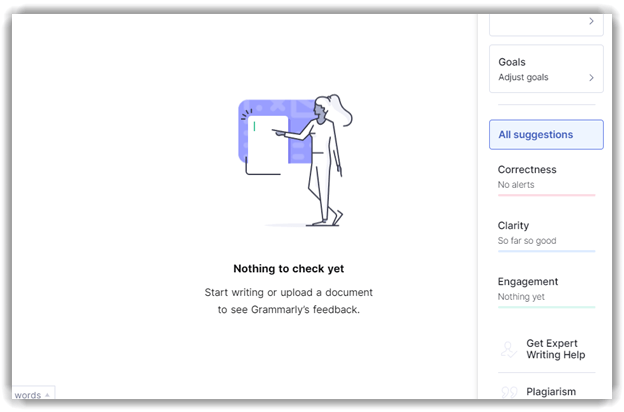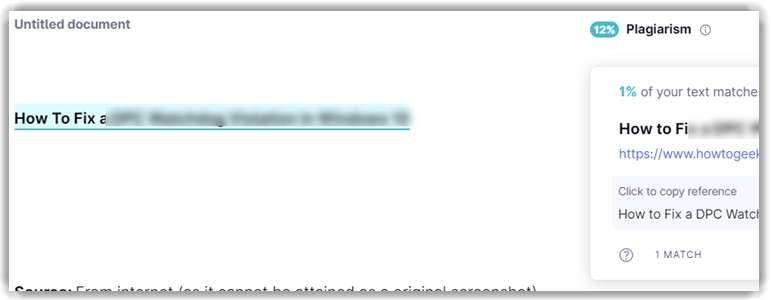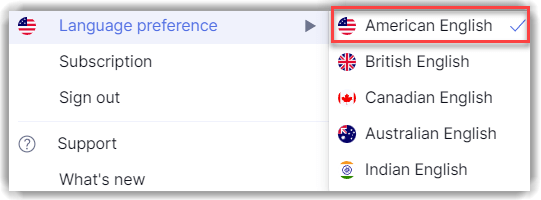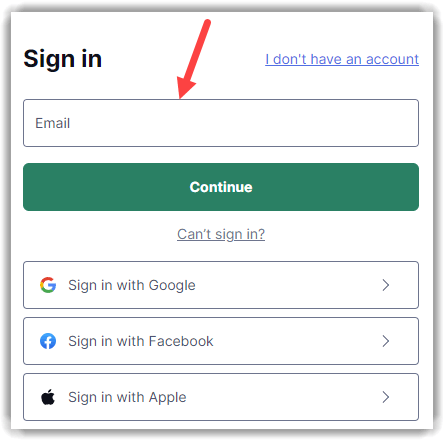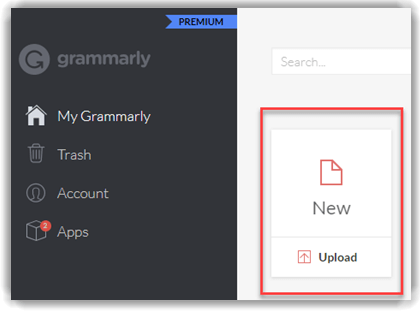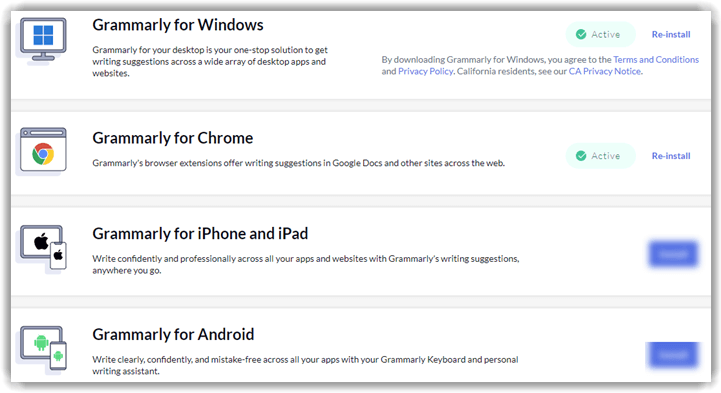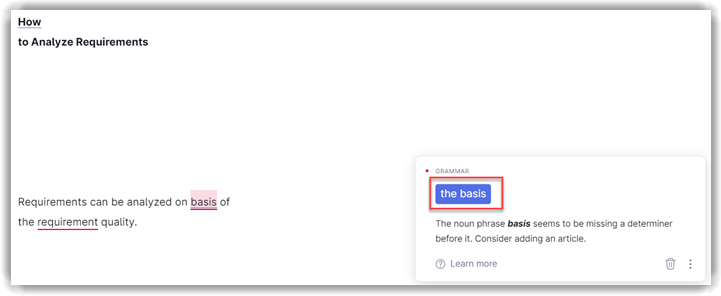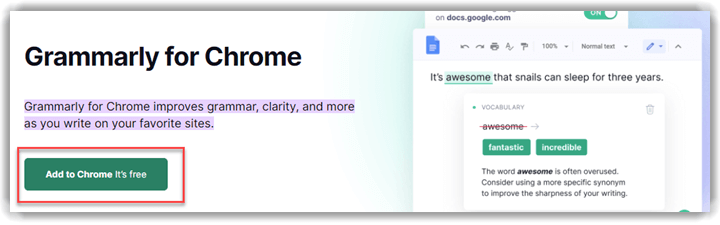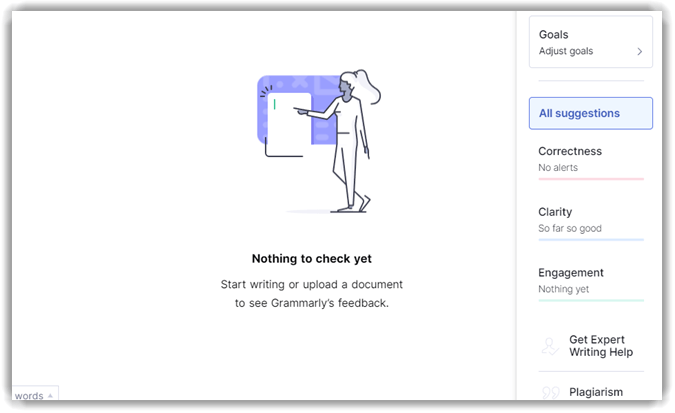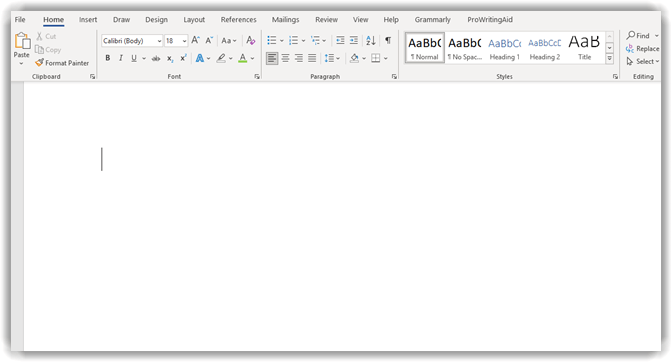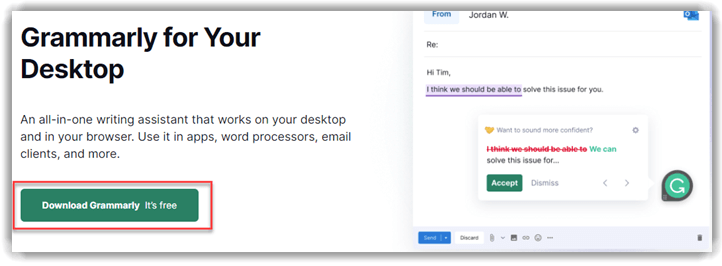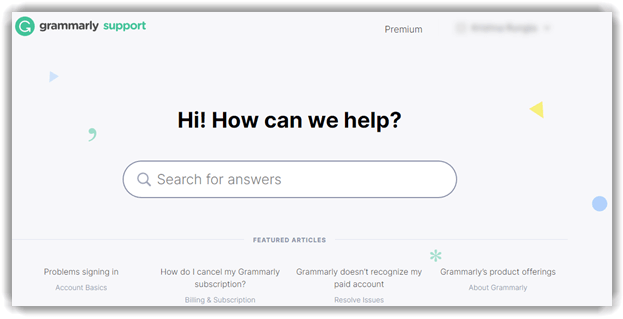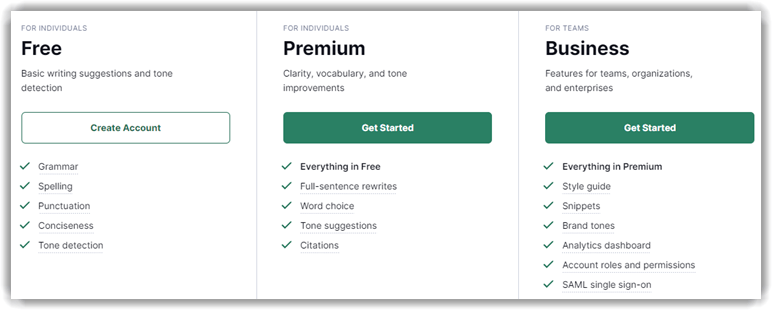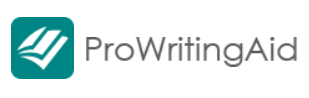Grammarly 评测:Grammarly Premium 值得购买吗? (2025)
什么是 Grammarly 应用?
Grammarly 基本上是一款智能写作助手,可以节省您的校对时间。它可以检查您的语法、拼写、句子结构等。此外,它还内置了抄袭检查器,对于博主和内容写作者来说非常方便。
您可以在 WordPress、Facebook、Microsoft Word、Google Docs 等地方使用 Grammarly,从而更轻松地实时拼写检查您的写作。然而,与任何自动工具一样,它也有其不足之处。在本 Grammarly 评测中,我们将探讨其功能、优缺点以及价格点。
Grammarly Premium 评测和评分
在本文中,我们分析了所有功能、优缺点、其他信息、操作步骤、定价信息及其最佳替代品。
Grammarly 用户界面
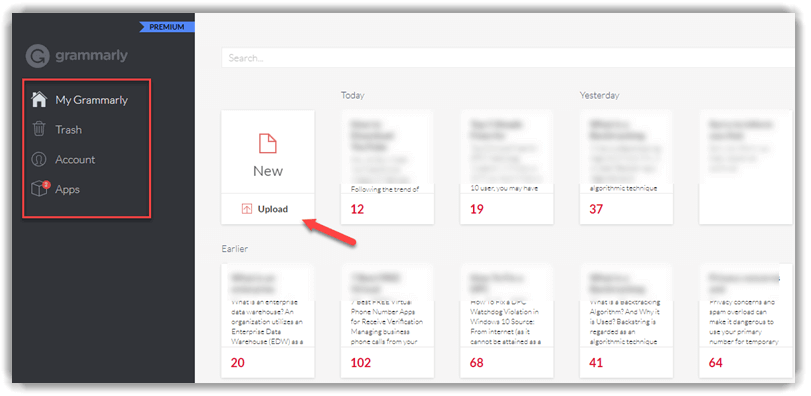
由于 Grammarly 适用于所有人使用,因此它具有一个相当容易操作的基础用户界面。当您打开应用时,会看到您之前文档的网格,或者对于新账户,您会发现一个空白文档,您可以将内容粘贴进去进行修订。
左侧将显示您的账户设置、不同的 Grammarly 应用和支持。
谁应该使用 Grammarly?
以下是 Grammarly 的一些常见用例
- 学生修改他们的写作,确保论文没有错误。
- 教授修改他们的论文并检查抄袭。
- 内容写作者对其写作进行拼写检查并进行优化。
- 偶尔写电子邮件或文章的普通写作者。
- 社交媒体写作者对其帖子进行拼写检查。
- 非英语母语者使用它来提高他们的写作技巧并纠正日常错误。
Grammarly 的主要功能
Grammarly 包含一套完整的 11 项核心功能。它提供四项主要检查:正确性、清晰度、吸引力和表达力。
每项都包含各种检查,以下是概览:
- 正确性:拼写、语法和标点符号。
- 清晰度:完整句子改写和简洁性。
- 吸引力:语气建议和词汇选择检查。
- 表达力:写作给读者的印象。
以下是 Grammarly 核心功能的完整概述:
拼写、语法和标点符号: Grammarly 会为您完成校对步骤。因此,您无需重读您的作品并仔细查找细微错误,使用 Grammarly,它会指出所有与拼写、语法和标点符号相关的错误。
编辑建议: Grammarly 不仅会指出您的错误,还会为您提供编辑建议。例如,如果它指出一个错误的逗号,它会告诉您应该用分号还是句号代替。
错误的词语选择也是如此,它会建议正确的词语而不是错误的词语。
解释卡片: Grammarly 不仅会指出您的错误并提供建议。它还会解释这些错误,这样您就不会再次犯同样的错误。
当出现建议时,您会在底部找到“了解更多”。因此,当您点击它时,将会出现对您的错误进行的完整解释。
完整报告: Grammarly 会为您粘贴到编辑器中的内容提供一份完整报告。此报告包括可读性分数、字数和性能亮点。它还会告诉您内容的阅读时间。以及文章的整体分数。
浏览器扩展: Grammarly 提供浏览器扩展,其功能几乎与网站编辑器相同。它能在您写作时提供您所需的所有 Grammarly 见解。您可以将其集成到 Chrome、Firefox、Microsoft Edge 或 Safari 中。
该扩展程序的优点是它可以实时纠正您写的所有内容,包括社交媒体帖子、电子邮件甚至聊天文本。因此,您不必每次都复制内容并粘贴以进行检查。
Grammarly 手机键盘
如果您使用的是手机上的 Grammarly,您可以使用其键盘功能,它会根据您实时写作的内容显示建议。建议会出现在字母的上方。
网站编辑器: 网站编辑器是 Grammarly 的主要功能。您可以上传文档或复制粘贴内容到编辑器中。它会在右侧显示所有建议。该编辑器易于使用,并一次性显示所有建议,因此可能比扩展程序更方便。
Microsoft Office 集成: 您可以将 Grammarly 集成到您的 Microsoft Office 应用程序中,以实时检查您的写作,因为它比 Word 的拼写检查功能更先进。
桌面按钮: 您不必每次想检查内容时都打开网站编辑器,可以使用 Grammarly 的桌面按钮。
您只需在桌面上安装该按钮。然后,每当您想检查文档时,只需将其拖到图标上即可开始编辑。
抄袭检测器: Grammarly 内置抄袭检测器,可检查您与 160 亿个网站的内容。但是,它仅适用于 Premium 版本。
Grammarly 的抄袭检测器会显示可能与其他网站 plagiarised 的内容。此功能有助于发现明显的抄袭实例。
语言偏好: Grammarly 允许您在不同方言之间进行选择,以提供准确的建议。您可以选择美式、英式、澳式和加拿大式方言,Grammarly 将根据您的选择提供建议。
如何使用 Grammarly
Grammarly 是最易于使用的工具之一;您只需对该应用有一个基本了解即可使用。让我为您介绍一下。
步骤 1) 注册
要使用 Grammarly,您需要做的第一件事就是注册并使用 Gmail、Facebook 或 Apple 创建您的账户。
即使您使用的是免费计划,注册后也可以让应用保存您的数据,然后您可以升级到 Premium 计划。
步骤 2) 创建文档。
注册后,您可以创建新文档。
当您登录到您的账户时,您会看到主屏幕。左侧会有一个标有“新建”的空白文档。
点击它,然后将您的内容粘贴进去,或者在里面开始写作。
或者,您可以上传新文档。Grammarly 支持 docx、etf、txt 和 odf 文件。
步骤 3) 下载附件
既然您将开始使用 Grammarly 来修订您的作品,最好获取它附带的所有附件。
您可以下载浏览器扩展、桌面应用程序和移动应用程序,这样您就可以随时随地检查写作质量。
步骤 4) 开始编辑
现在,您的作品已在文档中准备就绪。剩下的就是根据 Grammarly 的建议开始编辑。
为此,请点击带下划线的单词或句子,然后查看 Grammarly 针对它们的建议。您也可以点击右侧面板,按顺序获取所有建议。
5 款不同的 Grammarly 应用
Grammarly 通过五个不同的应用程序运行。
以下是每个 Grammarly 应用工作方式的概述:
Grammarly 浏览器扩展(适用于 Chrome、Edge、Firefox)
Grammarly 扩展适用于 Edge、Chrome、Firefox 和 Safari。安装后,当您在任何网站上尝试写作时,都会看到 Grammarly 小部件。您可以点击小部件,如果您不希望在写作时看到错误被划线,可以选择将其关闭。
如果您安装的是 Grammarly Chrome 扩展,可以将其固定到上方的工具栏,这样可以更方便地打开和关闭它。
在线编辑器
在线编辑器会在右侧面板一次性显示所有建议,因此它通常比其他 Grammarly 的使用方式更受欢迎。
要使用它,您只需点击“新建”即可打开一个空白文档。然后,您将内容粘贴进去,它将显示性能得分、建议和可读性报告。您也可以直接将文档上传到其中,而不是复制粘贴。
建议将分为四个主要类别:正确性、清晰度、表达力和吸引力。但是,表达力和吸引力检查仅适用于 Premium 版本。
Microsoft Office 插件: 要在您的 Microsoft Office 程序中使用 Grammarly,只需安装其插件即可。以下是如何操作:
步骤 1) 打开 Microsoft Word
步骤 2) 在上面的栏中,点击“插入”。
步骤 3) 选择“插件”,然后点击“获取插件”
步骤 4) 在搜索栏中输入 Grammarly 的名称并安装。
步骤 5) 当按钮出现在 Word 中时,点击它并登录,然后开始写作。
Grammarly 桌面应用程序
Grammarly 桌面应用程序对那些不总是打开浏览器进行使用的用户很有用。您可以使用该应用程序进行更快的访问,以拼写检查您的作品。
您只需下载并按照说明操作,直到文件安装完成。应用程序准备就绪后,您将在使用的任何计算机写作应用程序的底部看到 Grammarly 按钮。
移动应用: Grammarly 移动应用智能、直观且比以往任何时候都更易于使用。它基本上是一个键盘,可以在您手机上写作时不断建议更好的词语选择并纠正您的错误。
要使用该应用,只需下载即可。然后,登录到您的 Grammarly 账户,每次在手机上输入内容时,键盘都会向您显示建议。
该应用将纠正基本的拼写错误,并在键盘上方的栏中通知您。同时,它只会提供关于句子结构和词语选择的建议,您可以选择接受或忽略它们。
Grammarly 免费版 vs. Grammarly Premium 版
Grammarly 的免费版本对于寻找基本功能的用户来说非常有用。另一方面,Grammarly Premium 提供了一整套功能。
以下是两个版本之间的一些基本区别:
| 免费计划 | Premium 计划 |
|---|---|
| 纠正基本的语法和拼写问题 | 抄袭检测器 |
| 基础标点符号检查 | 高级语法检查 |
| 语气检测器 | 复杂标点符号检查 |
| 语言偏好 | 引用建议 |
| Microsoft Office 集成 | 可读性和写作风格报告 |
| 浏览器扩展 | 语气建议 |
Grammarly 客户支持
Grammarly 的客户支持与同类工具的客户支持一样好。对于免费计划,您可以通过电子邮件联系他们,或者可以从具有基本常见问题解答的聊天机器人那里获得帮助。
注意: 要获得实时聊天或电话支持,您需要订阅 Premium 计划。
除了聊天机器人和电子邮件帮助外,您还可以通过其博客上的各种文章获取 Grammarly 帮助。这些文章涵盖了 Grammarly 的几乎所有因素,例如免费和 Premium 计划的区别、使用应用的技巧、账单信息等。
如果您有任何需要故障排除的问题,可以在网站上的帮助中心进行处理。
Grammarly 定价
Grammarly 提供三种计划:免费计划功能有限,Premium 计划提供完整功能包。但是,其 Premium 计划价格昂贵,但它是唯一提供 Grammarly 所有最佳功能的计划。
以下表格显示了所有计划之间的主要区别和相似之处:
| 定价 | 免费计划 | Premium 计划 | Business 计划 |
|---|---|---|---|
| $0/月 | $12/月(年度套餐),$20/月(季度套餐),$30/月(月度套餐) | $15/月(月度套餐) | |
| 语法、拼写、标点符号 | 是 | 是 | 是 |
| 语气检测 | 是 | 是 | 是 |
| 语气建议 | 否 | 是 | 是 |
| 完整句子改写和格式化 | 否 | 是 | 是 |
| 抄袭检测 | 否 | 是 | 是 |
| 词语选择和句子多样性 | 否 | 是 | 是 |
| 风格指南和品牌语气 | 否 | 否 | 是 |
| 专家写作帮助 | 否 | 是 | 是 |
| 分析仪表板和账户角色 | 否 | 否 | 是 |
| SAML 单点登录 | 否 | 否 | 是 |
如果您打算尝试 Grammarly Premium 计划,支付年度订阅是最好的选择。每月只需 12 美元,如果您选择按月支付,则支付的费用将是双倍以上。
您也可以在付费前利用 Grammarly 的 7 天免费试用。它允许您试用 Grammarly 的功能并决定是否继续。但是,您需要添加信用卡才能这样做,但在试用期结束之前不会收到扣款。
优点和缺点:Grammarly 是一款好用的应用吗?
| 👍 优点 | 👎 缺点 |
|---|---|
| Grammarly 提供多平台支持。您可以将其集成到 Google Docs、Microsoft Word 和 Outlook 中进行实时校对。 | 它偶尔会提供不准确的建议,因此仍无法取代人工编辑。 |
| 它允许您确定文档的写作风格(学术、创意等),以提供准确的建议。 | Premium 计划有点贵。 |
| 抄袭检测器工具对博主非常有用。 | 在 MAC 上,它不支持从 Apple App store 下载的应用以及使用 Electron 11 或更低版本构建的应用。 |
| 大多数基本功能在免费计划中都可用。 |
Grammarly 替代品
如果您不确定 Grammarly,可以随时尝试其替代品,看看它是否是最佳选择。两个最受欢迎的 Grammarly 替代品是 ProWritingAid 和 Linguix。
以下是两者的简要概述:
1) ProWritingAid
ProWritingAid 会检查您的内容并为您提供 24 多个报告。这些报告包括语法、过度使用词语、可读性、写作风格等方面的检查。
它提供免费计划,并附带浏览器扩展和应用程序,因此您可以在任何地方使用它。
它的价格也很实惠,高级计划起价为 10 美元/月。然而,ProWritingAid 有一个主要缺点:其免费版本的 Grammarly 一次只能检查 500 个单词。
2) Linguix
Linguix 提供最基本的功能,如校对、句子改写和语法检查。此外,它还内置了抄袭检测器,并提供 iOS 和 Android 设备的应用程序。
如果您想要与 Grammarly 类似但价格更实惠的东西,Linguix 将是一个不错的选择。
常见问题
摘要
Grammarly 的免费版本非常适合检查您的拼写、语法和标点符号。但是,如果您想将写作提升到一个新的水平,可以订阅 Premium 计划。
它提供了抄袭检测器、句子改写、语气建议以及专家写作者的帮助,这些都是内容写作者、研究人员、教授和社交媒体写作者的有用工具。
如果您的工作以写作为主,Grammarly 将是磨练写作技巧和润色作品的绝佳助手。